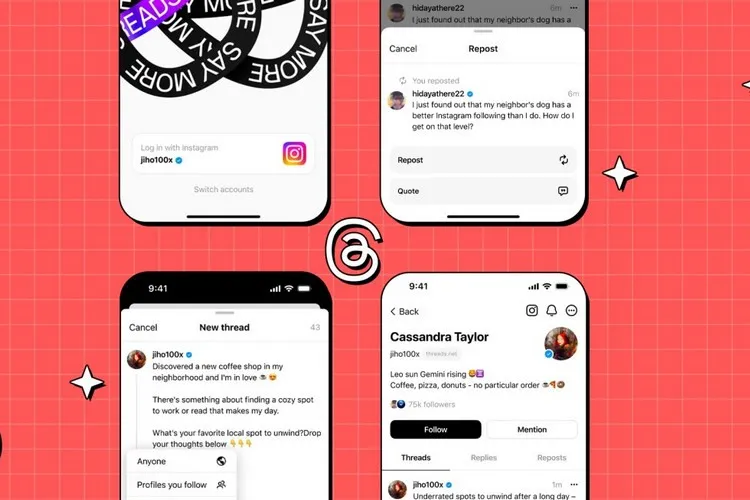Chỉ sau 5 ngày ra mắt, nền tảng truyền thông mới Threads của Meta đã đạt được 100 triệu lượt đăng ký. Vậy Threads là gì? và làm thế nào để khám phá ứng dụng đang rất “Hot” này? Hãy cùng Blogkienthuc.edu.vn tìm hiểu nhé.
Việc Meta ra mắt ứng dụng Threads, được xem là đối thủ mạnh nhất của Twitter vào thời điểm hiện tại. Nền tảng mạng xã hội mới này của Meta mang đến cho người dùng những chủ đề trò chuyện trực tuyến theo thời gian thực. Đồng thời đưa người dùng đến đến gần hơn với những người bạn thân nhất và những người thân yêu của mình thông qua các cuộc trò chuyện thú vị.
Bạn đang đọc: Hướng dẫn sử dụng cơ bản Threads trên iPhone
Vậy các bạn hãy cùng Blogkienthuc.edu.vn bắt đầu khám pháp giải pháp mạng xã hội mới này nhé.
Threads là gì?
Instagram Threads hay Threads là cuộc cách mạng mới nhất trong thế giới truyền thông mạng xã hội. Đây là một giải pháp mới để giao tiếp và chia sẻ suy nghĩ của bạn với bạn bè của mình. Nhờ giao diện đơn giản của Threads mà người dùng có thể dễ dàng khám phá và trải nghiệm những tính năng mới mà mạng xã hội mới nổi này mang lại.
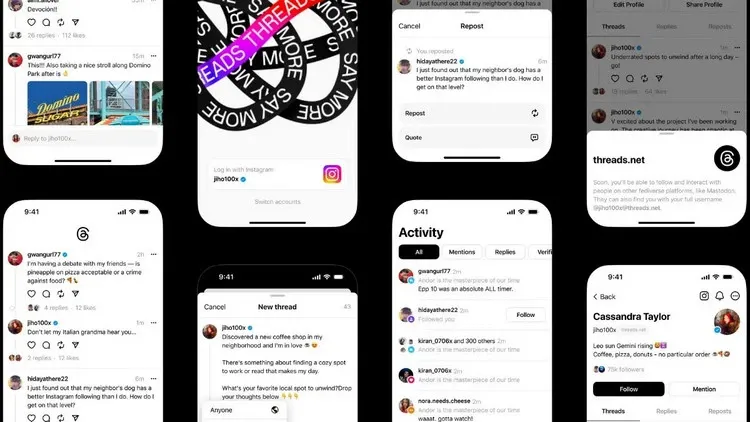
Ngoài việc cung cấp khả năng tích hợp liền mạch với Instagram, Threads còn có một loạt các lợi ích bao gồm.
- Có thể chia sẻ chủ đề của họ trên Instagram Stories and Feeds mà không gặp bất kỳ rắc rối nào.
- Cung cấp các cập nhật theo thời gian thực cho những người theo dõi mà không cần kiểm tra liên tục.
- Các phương pháp chia sẻ ảnh và video nhanh do Threads cung cấp thực sự thu hút bản chất của ứng dụng này.
- Quyền riêng tư được đặt lên hàng đầu trong ứng dụng này. Mặc dù cung cấp các cài đặt có thể tùy chỉnh, nhưng ứng dụng này đảm bảo rằng chỉ những người bạn đã phê duyệt mới có thể truy cập nội dung được chia sẻ.
Nhờ cách tiếp cận sáng tạo của Threads, các cộng đồng trực tuyến giờ đây có thể thúc đẩy các mối quan hệ bền chặt hơn. Nó đã nhanh chóng trở thành một công cụ không thể thiếu đối với những người muốn thêm nhiều văn bản hơn là media trong thế giới truyền thông xã hội phát triển nhanh chóng ngày nay.
Cách tải ứng dụng Instagram Threads trên iPhone
Có hai phương pháp người dùng có thể sử dụng để tải ứng dụng Threads xuống iPhone hoặc iPad. Một là cách sử dụng App Store truyền thống và phương pháp còn lại là thông qua ứng dụng Instagram. Dưới đây là chi tiết cách thực hiện.
Cách 1:
Bước 1: Sử dụng công cụ tìm kiếm trên iPhone, tìm kiếm với từ khóa Threads, an Instagram app trong App Store, sau đó nhấn vào kết quả tìm kiếm tương ứng > Tiếp theo nhấn nút Nhận (Get) để tải xuống ứng dụng.
Bước 2: Đợi quá trình tải xuống hoàn tất > Nhấn nút Mở (Open) để bắt đầu sử dụng Threads.
Cách 2:
Bước 1: Khởi chạy ứng dụng Instagram trên iPhone (Hãy chắc chắn rằng bạn đã đăng nhập tài khoản của mình).
Bước 2: Chuyển đến menu tìm kiếm và nhập Threads vào khung tìm kiếm phía trên.
Bước 3: Khi được nhắc, hãy nhấn vào biểu tượng cái vé ở bên phải thanh tìm kiếm.
Bước 4: Đợt một chút để quá trình chuyển tiếp thực hiện.
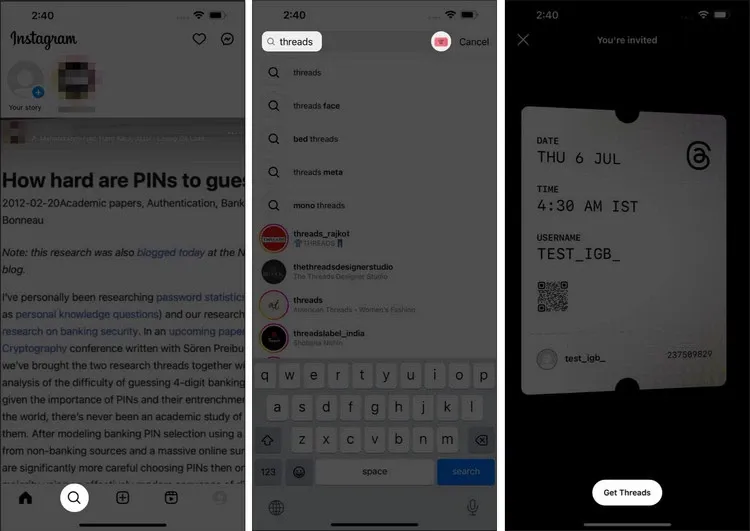
Bước 5: Sau đó nhấn vào nút Get Threads ở phía dưới và bạn sẽ được đưa đến liên kết tải xuống chính thức của ứng dụng.
Bước 6: Bây giờ chỉ cần nhấn vào tùy chọn Tải xuống (Download) để bắt đầu.
Cách thiết lập tài khoản Threads trên iPhone
Giống như bất kỳ ứng dụng mạng xã hội nào khác. Sau khi đã tải ứng dụng Threads trên iPhone, bước tiếp theo để bắt đầu sử dụng ứng dụng này là tạo và thiết lập tài khoản người dùng mới bằng cách.
Tuy nhiên do Threads của Meta được xây dựng và tích hợp sâu vào Instagram. Không giống như Twitter, Threads không phải là một dịch vụ độc lập, vì vậy bạn cần có tài khoản Instagram để bắt đầu. Vì vậy nếu bạn chưa có tài khoản Instagram thì có thể tham khảo bài: Cách tạo tài khoản và đăng nhập Instagram cực đơn giản để tạo tài khoản Instagram trước khi tiếp tục.
Bước 1: Khởi chạy ứng dụng Threads trên iPhone.
Bước 2: Ngay sau khi khởi chạy Threads, bạn sẽ được yêu cầu đăng nhập bằng tài khoản Instagram. Nếu không thấy tài khoản Instagram của mình hiển thị trong danh sách tùy chọn đăng nhập Threads, hãy đảm bảo bạn đã đăng nhập tài khoản Instagram trên thiết bị hiện tại của mình, sau đó khởi chạy lại ứng dụng Threads.
Lưu ý: Nếu là người có nhiều tài khoản, tài khoản chính của bạn sẽ được hiển thị đầu tiên. Nhưng bạn có thể thay đổi thiết lập mặc định này bằng cách nhấn vào tùy chọn Switch Accounts để chuyển đổi sang tài khoản khác.
Bước 3: Sau khi chọn tài khoản Instagram để sử dụng, tiếp theo bạn sẽ được nhắc để thiết lập hồ sơ Threads của mình theo ý muốn.
Trong trường hợp nếu bạn muốn cài đặt tài khoản Threads của mình giống với tài khoản Instagram hiện tại. Chỉ cần nhấn tùy chọn Import from Instagram ở phía dưới để nhập dữ liệu hồ sơ của mình từ Instagram. Bạn cũng có thể thêm tiểu sử hoặc một liên kết (Link) tùy chỉnh trên hồ sơ Threads của mình nếu muốn.
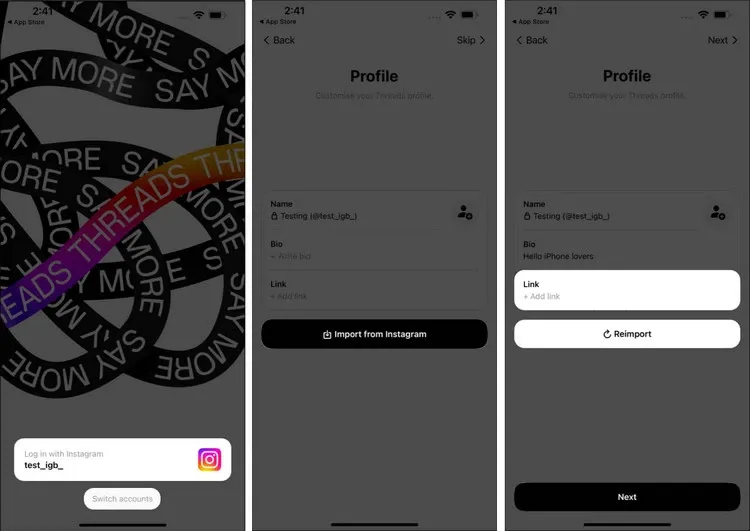
Bước 4: Nhấn nút Reimport nếu các trường thông tin mà bạn nhập vào cần thay đổi hoặc không chính xác.
Bước 5: Nhấn nút Next để tiếp tục.
Bước 6: Tiếp theo là tùy chọn quyền riêng tư cho tài khoản của bạn. Tại đây, bạn có thể cài đặt hồ sơ Threads của mình ở chế độ Public (công khai) hay Private (riêng tư), tùy theo sở thích. Hãy chọn một chế độ phù hợp để tiếp tục.
Bước 7: Nhấn nút Next để tiếp tục.
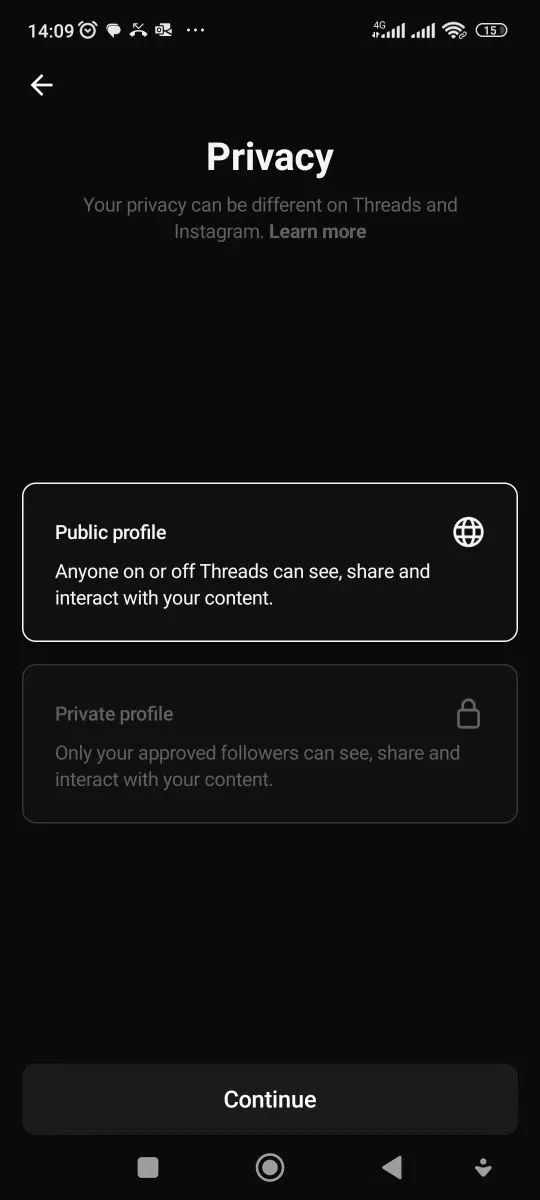
Bước 8: Tiếp theo là những gợi ý của ứng dụng với những người có có tài khoản Threads, giống như bạn theo dõi trên Instagram. Tại đây, bạn có thể nhấn nút Follow all để theo dõi tất cả các tài khoản bạn đã theo dõi trên Instagram, nhấn nút Follow để theo dõi từng người. Hoặc có thể nhấn luôn nút Next ở góc trên bên phải mà không theo dõi bất kỳ ai.
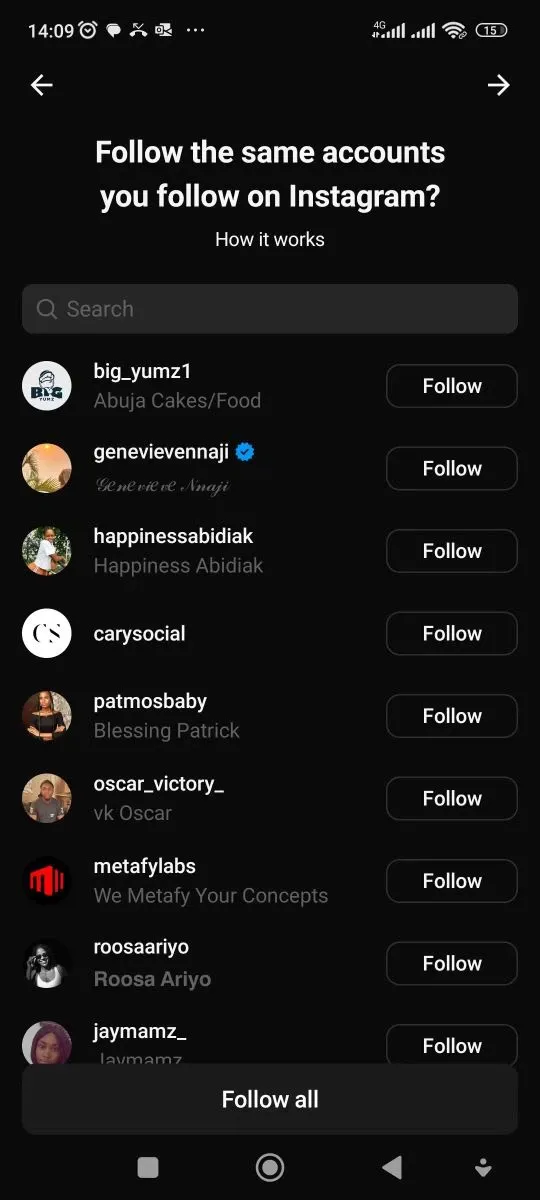
Bước 9: Nhấn nút Join Threads ở phía dưới, sau đó tiếp tục nhấn nút Allow. Tài khoản Threads của bạn đã được thiết lập và sẵn sàng hoạt động.
Cách đăng bài lên Threads trên iPhone
Sau khi bạn đã thiết lập tài khoản Threads của mình xong, hãy thực hiện theo các bước dưới đây để bắt đầu khám phá cách sử dụng Threads với những bước đơn giản.
Bước 1: Truy cập ứng dụng Threads > Nhấn vào biểu tượng New Thread ở chính giữa phía dưới cùng để truy cập cửa sổ đăng bài.
Bước 2: Tiếp theo hãy nhập nội dung bài đăng vào vùng văn bản. Nhưng cần lưu ý Threads có những giới hạn nhất định về nội dung của mỗi bài đăng, cụ thể:
- Nội dung là văn bản: Chỉ giới hạn tối đa 500 ký tự.
- Nội dung video: Dung lượng tối đa 5 phút.
Bước 2: Sau khi nhập nội dung văn bản cho bài viết xong, tiếp tục nhấn vào biểu tượng ghim để đính kèm video hoặc ảnh GIF cho bài đăng.
Tìm hiểu thêm: Cách bảo mật file PDF trên điện thoại iPhone vô cùng đơn giản
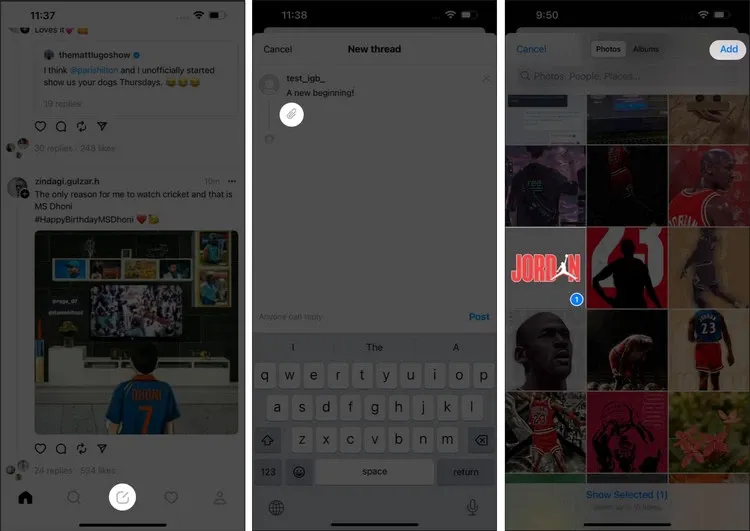
Bước 3: Tiếp theo bạn có thể quyết định thêm ai có thể tương tác với bài viết của mình. Chỉ cần nhấn vào tùy chọn Anyone can reply và thay đổi theo cách bạn muốn.
- Anyone: Tùy chọn này sẽ mở cho tất cả mọi người trên nền tảng Threads cùng xem.
- Profiles you follow: Chỉ những người bạn theo dõi mới xem được những gì bạn chia sẻ.
- Mentioned only: Chỉ những người bạn đã gắn thẻ trong bài viết thì mới xem được.
Bước 5: Sau khi bài viết của bạn đã hoàn thành, nhấn nút Post ở góc dưới bên phải để đăng bài lên tài khoản Threads của mình.
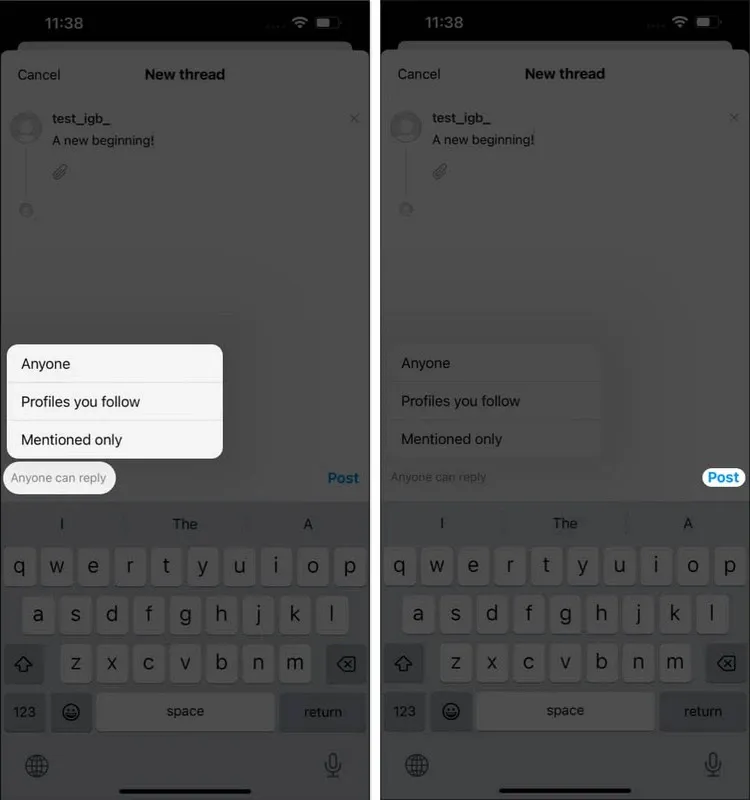
Thêm nội dung vào bài đăng có sẵn
Với những bài đã đăng lên Threads trước đó, nhưng bạn muốn cập nhật thêm nội dung vào bài đăng đó thì quá trình này rất đơn giản.
Bước 1: Chỉ cần truy cập trở lại chủ đề đã đăng và nhấn tùy chọn Add to thread ở phía dưới.
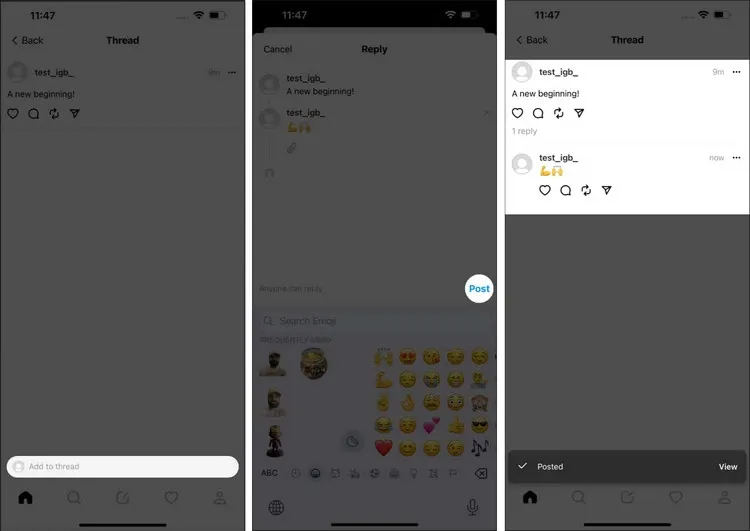
Bước 2: Thực hiện các thay đổi với bài viết đã đăng trước đó theo nhu cầu.
Bước 3: Cuối cùng nhấn nút Post để đăng trở lại chủ đề đó.
Đăng lại bài viết trên Threads
Tính năng đăng lại (Repost) trên Threads cho phép bạn chia sẻ bài đăng của một người dùng Threads khác với khán giả và người theo dõi của bạn. Sau khi đăng lại, bài viết đó sẽ được chia sẻ trên hồ sơ của bạn và hiển thị với nguồn cấp dữ liệu của những người theo dõi bạn.
Qua đó những người theo dõi và người xem hồ sơ của bạn có thể biết rằng bài viết đó đã được bạn đăng lại và chia sẻ. Để đăng lại một bài viết trên Threads, hãy làm theo các bước sau:
Bước 1: Truy cập bài viết bạn muốn đăng lại.
Bước 2: Nhấn vào biểu tượng Repost (nút hai mũi tên bên cạnh nút bình luận). Điều này sẽ mở ra các tùy chọn cho bài đăng lại. Bạn có thể đăng lại trực tiếp mà không cần thêm nhận xét hoặc bạn có thể trích dẫn và thêm nhận xét của riêng mình.
- Repost: Với lựa chọn này, chủ đề sẽ được chia sẻ trong nguồn cấp dữ liệu của bạn ngay lập tức.
- Quote: Lựa chọn này cho phép bạn có thể thêm ý kiến của mình vào chủ đề này và sau đó chia sẻ trong nguồn cấp dữ liệu của mình.
Bước 3: Nếu đã chọn Quote, hãy nhấn nút Post sau khi nhập nội dung văn bản bạn muốn.
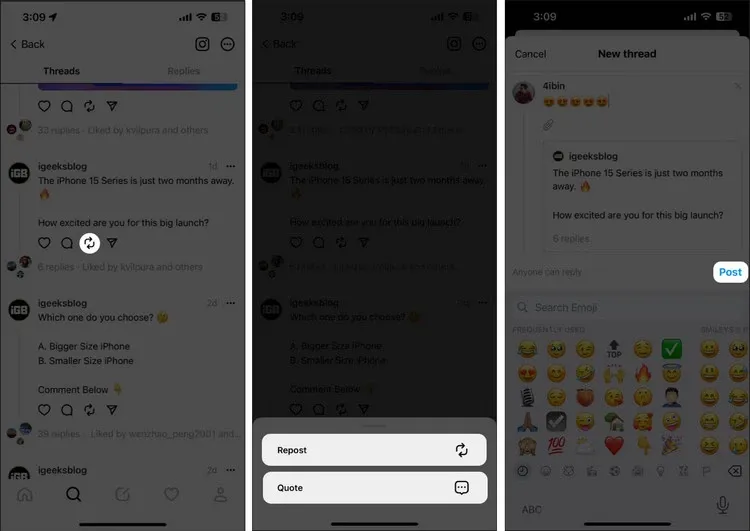
Cách xóa bài đăng lại trên Threads
Để xóa một bài bạn đã đăng lại trên ứng dụng Threads rất dễ dàng để thực hiện với các bước sau:
Bước 1: Mở ứng dụng Threads trên thiết bị của bạn.
Bước 2: Nhấn vào biểu tượng Profile ở góc dưới cùng bên phải. Để truy cập trang Profile của bạn.
Bước 3: Di chuyển xuống đến mục đăng lại Thread. Tại đây bạn sẽ thấy mục You reposted ở trên cùng. Sau đó nhấn vào nút Repost.
Bước 4: Thao tác này sẽ mở ra hai tùy chọn liên quan đến việc đăng lại gồm xóa (Remove) và trích dẫn (Quote).
Hãy nhấn nút Remove màu đỏ. Thao tác này sẽ xóa thành công bài đăng lại khỏi hồ sơ của bạn và bài đăng đó sẽ không còn được chia sẻ với khán giả và người theo dõi của bạn nữa.
Chia sẻ bài viết Threads lên Instagram Stories
Nhờ khả năng tích hợp liền mạch với Instagram, các bài mà bạn đã đăng trên ứng dụng Threads thì cũng có thể chia sẻ lên Instagram Stories dễ dàng theo các bước sau.
Bước 1: Truy cập vào bài viết trên ứng dụng Threads, sau đó nhấn vào biểu tượng chia sẻ (Share).
Bước 2: Chọn tùy chọn Add to Story. Sau đó ứng dụng sẽ tự động chuyển hướng đến mục Instagram stories trên tài khoản của mình.
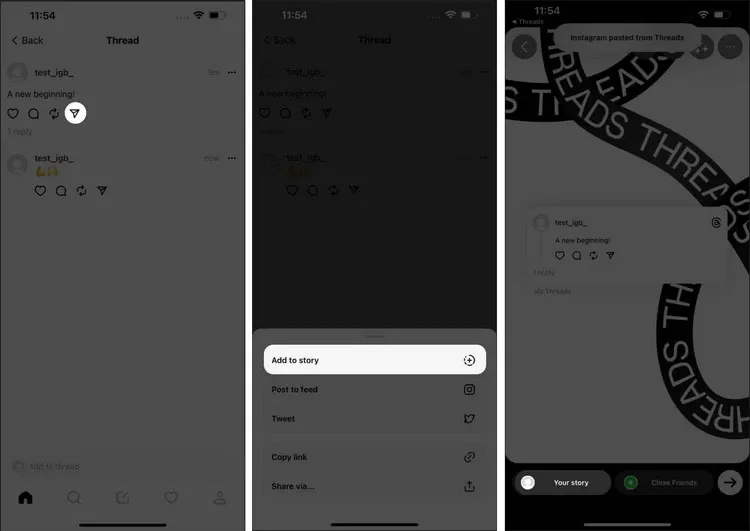
Bước 3: Chọn tùy chọn Your Story để kết thúc quá trình chia sẻ bài viết Threads lên Instagram Stories.
Chia sẻ bài đăng Threads trong nguồn cấp dữ liệu Instagram
Tương tự, bạn có thể chia sẻ nguồn cấp dữ liệu Threads trong nguồn cấp dữ liệu Instagram của mình bằng cách.
Bước 1: Truy cập vào bài viết trên ứng dụng Threads, sau đó nhấn vào biểu tượng chia sẻ (Share).
Bước 2: Nhấn vào tùy chọn Post to feed.
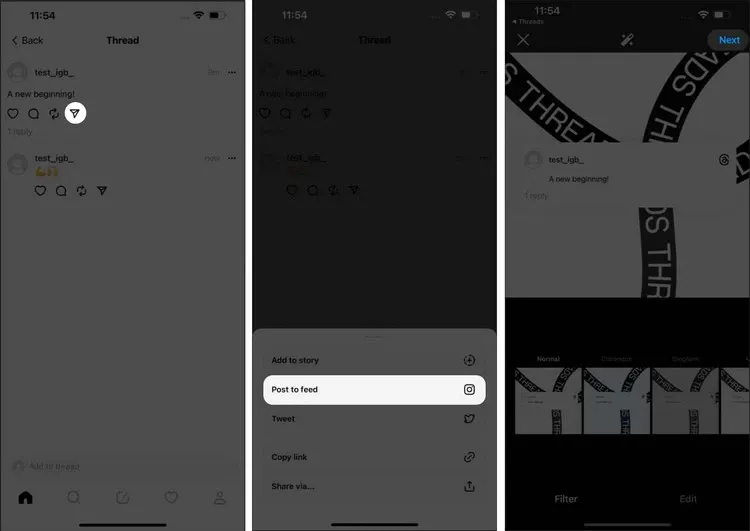
>>>>>Xem thêm: Hướng dẫn hẹn giờ tắt máy tính chạy Windows
Bước 3: Màn hình của bạn lúc này sẽ hiển thị giao diện nguồn cấp dữ liệu bài đăng trên Instagram.
Bước 4: Nhấn nút Next ở góc trên cùng bên phải để hoàn tất.
Các câu hỏi thường gặp khi sử dụng Threads
Bạn có thể sử dụng Threads mà không cần Instagram không?
Như đã nói ở trên, Threads là một ứng dụng do Instagram phát triển và yêu cầu phải có tài khoản Instagram để truy cập các tính năng của ứng dụng này. Vì vậy nếu chưa có tài khoản Instagram, bạn cần tạo một tài khoản trước tiên.
Threads hỗ trợ cả thiết bị iOS và Android không?
Ứng dụng Threads hiện có sẵn cho cả thiết bị iOS và Android. Bạn có thể tìm và tải xuống từ App Store (dành cho iOS) hoặc Google Play Store (dành cho Android).
Có thể sử dụng Threads để gửi tin nhắn trực tiếp cho bất kỳ ai trên Instagram không?
Mặc dù bạn có thể gửi tin nhắn trực tiếp cho bất kỳ ai trên tài khoản Instagram của mình, nhưng Threads nhấn mạnh việc kết nối với một nhóm người mà bạn chọn làm bạn thân.
Từ việc ghi lại và chia sẻ liền mạch những khoảnh khắc hàng ngày của bạn đến việc điều phối các kế hoạch và hoạt động một cách dễ dàng, Threads đã xác định lại cách chúng ta kết nối trên mạng xã hội. Vì vậy các bạn hãy tiếp tục khám phá các tính năng khác của ứng dụng, tạo các cuộc trò chuyện có ý nghĩa và duy trì các kết nối đặc biệt đó tồn tại và phát triển.
Xem thêm: Hướng dẫn cách xóa tài khoản Instagram vĩnh viễn hoặc tạm thời